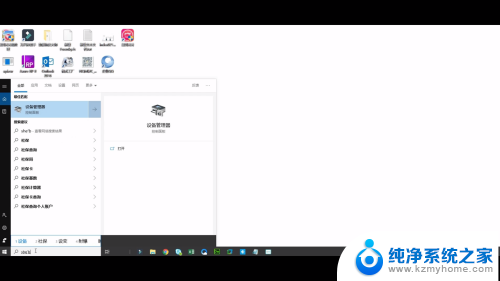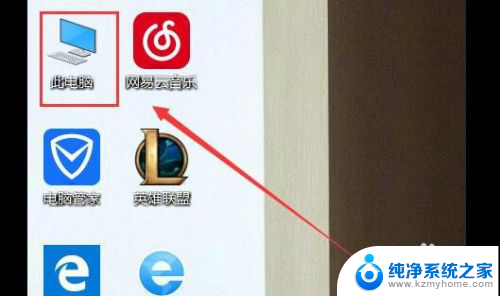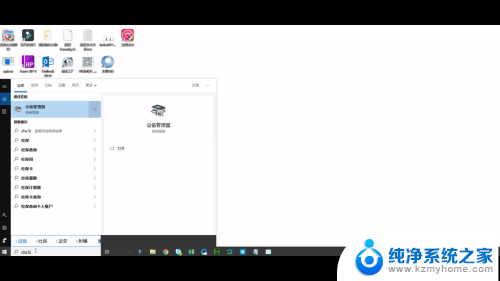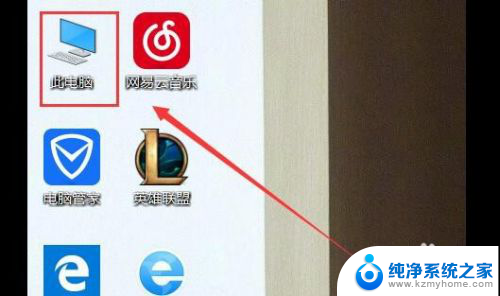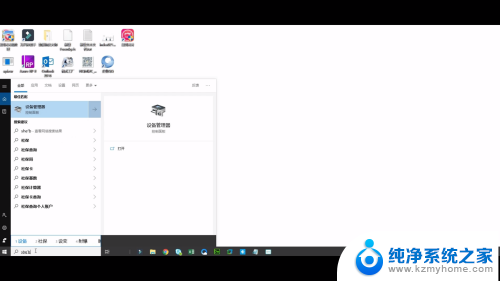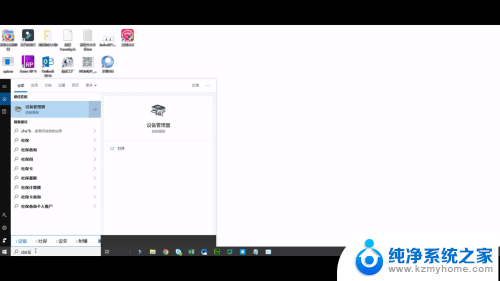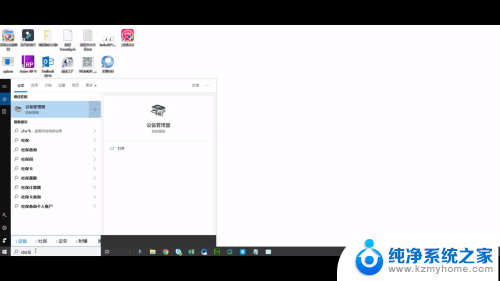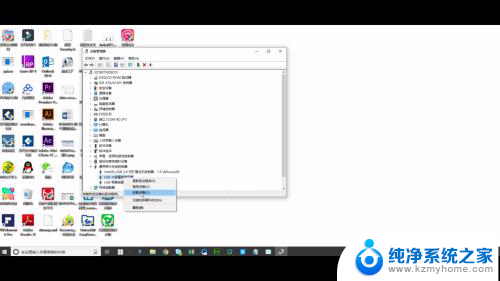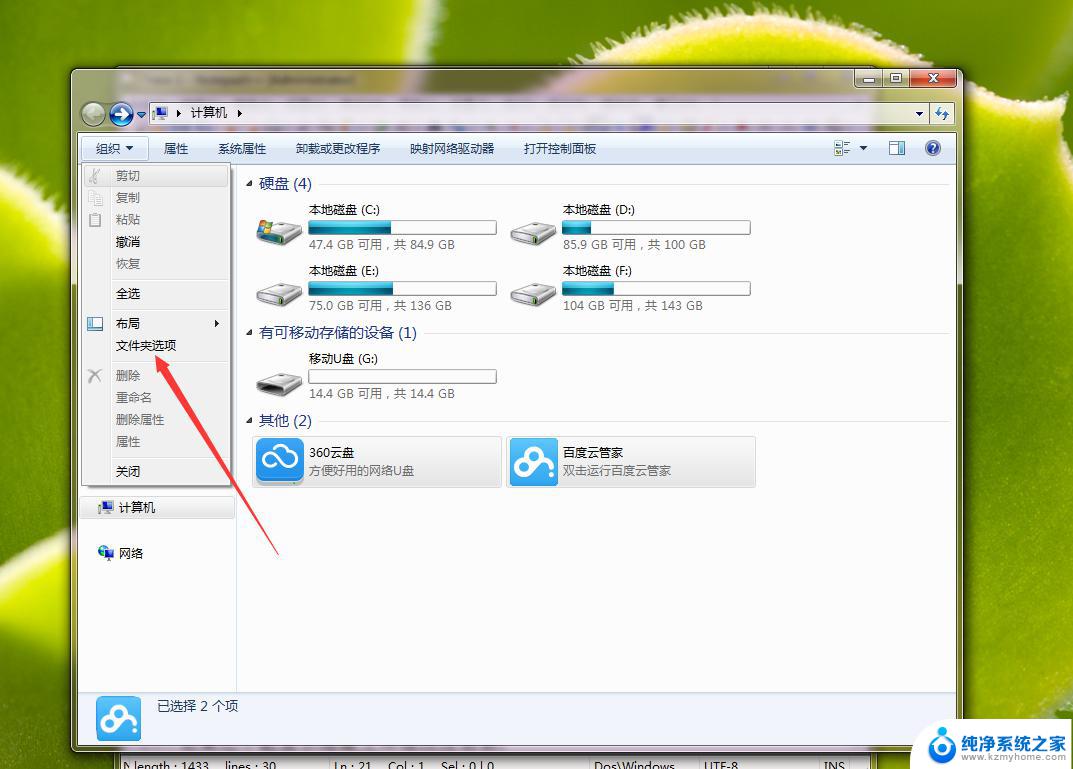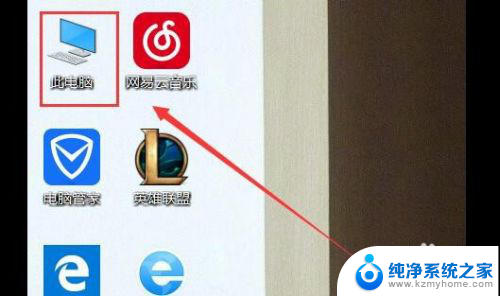优盘电脑上不显示怎么办 自己的电脑为什么无法显示U盘
更新时间:2024-01-22 16:41:25作者:yang
随着科技的不断进步,U盘已经成为我们日常生活和工作中必不可少的一个工具,在使用U盘的过程中,我们有时会遇到一些问题,比如U盘在电脑上无法显示。这种情况常常会让人困惑,我们不禁会问自己,为什么我的电脑无法显示U盘呢?事实上造成U盘无法显示的原因有很多,可能是U盘本身的问题,也可能是电脑的设置或驱动程序出了故障。在解决这个问题之前,我们需要先仔细分析和排查可能的原因,以便找到正确的解决方法。
步骤如下:
1.U盘在电脑上读不出来的原因可能是因为USB大容量存储设备设置错误。我们先将U盘插入电脑,然后右击“此电脑”,单击“属性”
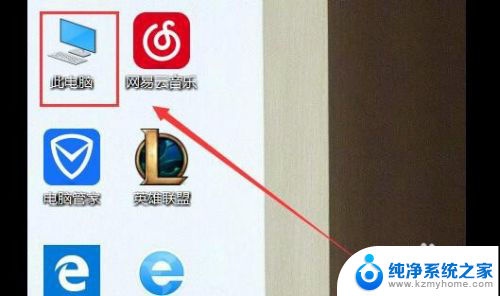
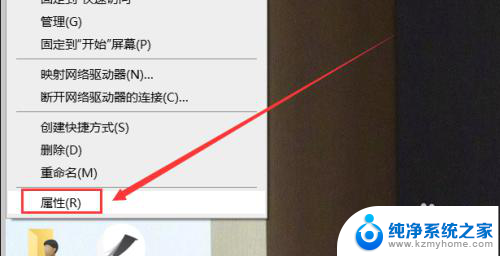
2.在系统列表界面打开“设备管理器”之后在打开的“设备管理器”窗口中,展开“通用串行总控制器”。
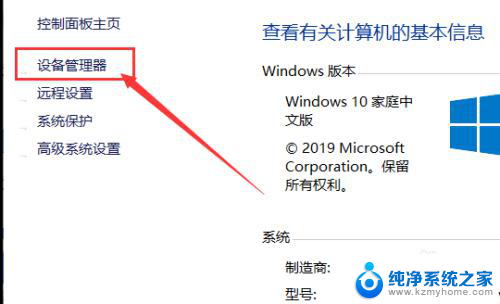
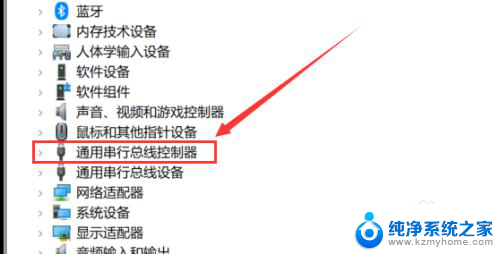
3.选择“USB大容量存储设备”,选择“X”图标并点击“卸载”。弹出确认窗口点击“确定”即可
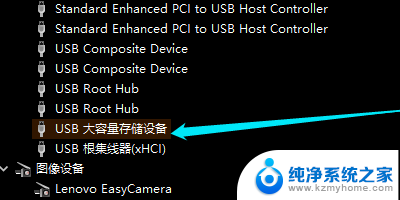
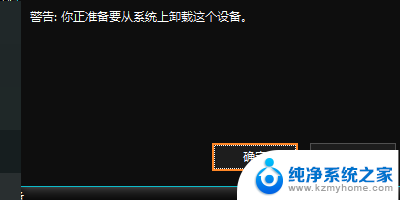
4.插入U盘,等待扫描完成。通用串行总控制器显示“USB大容量存储设备”,就是成功显示U盘。
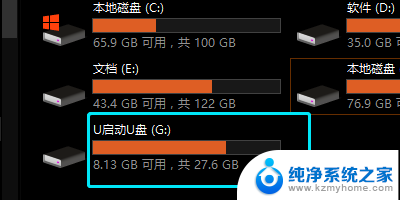
以上就是优盘电脑上不显示的解决方法,如果你遇到这个问题,可以按照以上步骤来解决,希望这些方法能对你有所帮助。